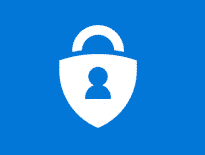Moderne kommunikasjon krever rask levering av korrespondanse. Når utboksen din ikke fungerer, det er ikke bare en plage. Noen ganger, viktige oppgaver kan være på spill. Hva om du knapt klarer å overholde en frist, og deretter oppdage at den hastende rapporten din aldri forlot systemet ditt? heldigvis, denne komplikasjonen vises ikke for ofte. Når det gjør det, selv om, Det er best å være bevæpnet med riktig strategi for å løse problemet raskt. Så, hva skal du gjøre med e-postmeldinger som sitter fast i utboksen?
Hva er utboksen i Outlook?
Denne mappen inneholder e-postmeldinger som er i en tilstand av limbo. De er komponert, men er ennå ikke sendt. Innholdet venter på at du trykker Send motta. Mappen kan også programmeres for automatisk sending. Hvis du lurer på hvor er utboksen i Outlook, se på listen over mapper i programmet (til venstre).
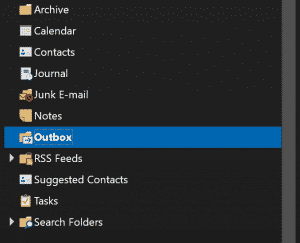
Hvorfor blir e-postene mine satt fast i utboksen?
Det er flere mulige skyldige. Første, sjekk vedlegget ditt for å sikre at det ikke er for stort. Store PDF-filer kan lett komprimeres ved hjelp av dedikert programvare. Det kan være et kommunikasjonsspørsmål, eller internettforbindelsen er ganske enkelt feil. Uansett, nedenfor finner du en løsning.
Mail fast i utboksen: Oversikt over metoder
Alt i alt, det er 5 måter å takle problemet med Outlook-utboksen på. Noen av disse hjelper deg med å hente meldingen. Trinn varierer fra relansering til oppretting av en spesiell fil. Velg den mest praktiske tilnærmingen. Vi garanterer: det vil få jobben gjort!
Før du går videre, se om Outlook-meldingene som sitter fast i utboksen vises. Hvis ikke, det må de være Les kvitteringer, som krever spesiell behandling.
Åpne Outlook-e-post på nytt i utboksen
Dette er den minst kompliserte løsningen. Åpne e-posten som ikke sendes ved å klikke to ganger, og lukk den. Nå, Velg det for å slette eller flytte. Hvis du fremdeles vil at den skal nå mottakeren, overfør den til utkast-mappen.
Å gå frakoblet til gratis e-post fast i utboksen
Dette er en annen sekvens klar for alle brukere. Det vil fjerne blokkeringen av meldingen din på kort tid. Måten du kobler fra e-postklienten fra Internett kan variere. Husk å gjenopprette Online-modus når problemet er løst.
For versjoner opp til 2007, gå til menyen Filen og plukke Arbeid frakoblet. Alle senere utgaver blir satt i frakoblet tilstand via kategorien Ribbon. Bare gå til Send motta og velg det samme alternativet. Nå kan du starte programmet på nytt og slette e-postmeldingen i utboksen.

Spiller det trygt
Det kan hende at en melding sitter fast på grunn av et tillegg. For eksempel, et integrert antivirusverktøy kan være den skyldige. Slike funksjoner bør elimineres uansett. For å se om det er tilfelle, Følg disse trinnene.
Klikk på snarveien til e-postklienten mens du holder CTRL. Hold knappen inne til en dialogboks dukker opp. Der, Velg "Ja" for å bekrefte at sikkermodus er det du trenger. Det er ingen grunn til ikke å bruke dette trikset sammen med de ovennevnte metodene. Å holde CTRL-tasten nede er den enkleste måten å gå inn i sikkermodus.
*.PST som middel
Strategien for e-poster som sitter fast i Outlook 2010 og andre er mer utfordrende, som du trenger en dedikert midlertidig fil. Men, hvis alt annet mislykkes, det kan være en livredder.
Trinnene kan også brukes til å regenerere mappen Utboks. Hver sekvens bringer deg til den samme funksjonen 'Outlook Data File' som endrer standard leveringssted.
Hvor du skal begynne
- For versjoner av e-postklienter 2007 og tidligere, gå over til Filen > Ny. Gå til kontoinnstillingene for å tilordne den nylig genererte filen som standard. Dette gjøres gjennom menyen Filen > Datafilbehandling ....
- For alle påfølgende utgaver *, bruke Hjem på samme fane. Plukke ut Nye ting for å finne ønsket funksjon. Å tilskrive standardstatus, plukke Datafiler i innstillinger (nås via menyen Filen).
* – Her, det eneste unntaket er Office 365 med et enkelt linjebånd: fra Hjem, bruk pil ned for å komme til Flere elementer fra ny epost knapp.
Nå, starte postklienten på nytt. Den originale filen med * .PST-utvidelsen skal vises i det sekundære settet med postmapper. Det er nå mulig å enten flytte e-posten fra utboksen eller slette mappen helt. Hvis du velger sistnevnte, husk å rengjøre de slettede varene dine også. Alternativt, trykk SKIFT under sletting av filer.
Det siste trinnet for e-post som sitter fast i Outlook, er å gjenopprette den opprinnelige kildeinnstillingen. Dette oppnås på nøyaktig samme måte. Start postsystemet på nytt. Ingen flere e-postmeldinger sitter fast i Outlook 2013 eller andre versjoner.
Siste utvei: MFCMAPI
Dette er ditt tunge artilleri, og det krever ekstra forsiktighet. Redigeringsfunksjonen som er nyttig for e-postmeldinger som ligger fast i Outlook 2016 er hjernen til Stephen Griffin hos Microsoft. Dette er et tveegget sverd: du får imponerende resultater eller uopprettelig skade. For å forhindre uønskede konsekvenser, sikkerhetskopiere dataene. Hvert påfølgende trinn må følges til punkt og prikke.
- Last ned verktøyet fra GitHub.
- Pakk ut innholdet og kjør installasjonen.
- På den første skjermen, velg OK.
- Følg stegene: 'Økt'- 'Logg på'
- Med mindre du er en proff, trykk OK.
- Du vil nå se et vindu med filvisningsnavn og standardlager for hver. Velg linjen der verdien er sann med to klikk.
- I panelet til venstre, du skal se oppføringen som rotcontainer eller postkasse. Utvid den.
- Utvid riktig mappe for kontotypen.
- I mappen Utboks, Klikk to ganger for å innkalle listen over meldinger som er lagret.
- I dialogboksen, velg problemmeldingen og velg 'Avbryt send'. Dette finner du gjennom 'Send inn' i 'Handlinger'.
- Med utvalget fortsatt på, trenger du ‘Slett melding’ som finnes i ‘Handlinger’.
- Slå på ‘Permanent sletting som passerer DELETE_HARD_DELETE (uopprettelig)'. Bekrefte.
Hvis du har flere meldinger fastkjørt, gjenta samme sekvens for hver. For å fullføre prosessen, lukk alle vinduer. Kjør postklienten og nyt den rene utboksen!